В онлайн-играх нередко можно заметить рывки и задержку картинки. Это доставляет игроку дискомфорт и мешает в должной мере насладиться игровым процессом. Проблема – высокий пинг. На него может влиять как качество сетевого соединения, так и комплектующие компьютера или игровые настройки. Как же понизить пинг до комфортного уровня?
Что такое пинг?
Пинг – это отрезок времени, за которое данные перемещаются в точку назначения. В игре это время ожидания ответа от сервера после совершения какого-либо действия. Проще говоря, это задержка между нажатием клавиши и изменением изображения на экране. Измеряется в миллисекундах.
Нетрудно догадаться, что чем выше сетевая задержка, менее комфортным будет игровой процесс.
Как узнать свой пинг?
Значение задержки можно узнать как в самой онлайн-игре, так и до захода в нее.
Как узнать свой пинг до захода в игру?
Для того чтобы определить пинг к определенному серверу, потребуется его доменное имя. Выполнить нужно следующее:
Как Убрать Задержку и Понизить Пинг в ФОРТНАЙТ без Сторонних Программ?
- Найти командную строку. Для этого используется комбинация Win+R, после чего откроется окно выполнения программы. Там нужно ввести «cmd» и нажать «Выполнить»;
- Ввести команду ping, после которой добавить доменное имя сервера.
Компьютер отправит несколько пакетов на указанный адрес и выведет на экран среднюю задержку. Это и называется пингом.

Как узнать свой пинг во время игры, в реальном времени?
По умолчанию в большинстве игр показывается значение задержки. В пример можно привести World of Warcraft или Counter-Strike. В WOW достаточно в главном меню навести курсор на значок компьютера. А в Counter-Strike, как и в большинстве игр, напротив названия сервера указан ping при подключении к нему. Также во время игры можно посмотреть список игроков, где указана задержка соединения каждого.

Какой пинг считается оптимальным?
Для каждой игры оптимальным считается разное значение задержки, но условно можно поделить его на 3 группы:
- Задержка до 50 мс неразличима, из-за чего она считается идеальной.
- 50-100 мс – пинг в пределах нормы. В некоторых играх можно ощутить небольшую задержку, но в целом дискомфорта это не доставляет.
- Пинг больше 120-150 считается большим и, в большинстве случаев, неиграбельным. Сайты начинают тормозить, а изображение в играх можно сравнить со слайд-шоу.
Как уменьшить пинг? 12 способов
Сменить провайдера
На скорость соединения оказывает сильное влияние провайдер интернет-услуг. Часто бывает, что на одинаковом сервере у двух пользователей из одного региона задержка может отличаться несколько раз. Все дело лишь в провайдере, который предоставляет услуги соединения.
5 Способов как уменьшить пинг
В первую очередь можно поинтересоваться у своих друзей насчет подобных проблем. Если у них стабильное соединение и минимальная задержка при подключении к серверу, то можно смело менять провайдера услуг.
Тип подключения к сети
Немаловажный фактор – интерфейс подключения компьютера к сети. Например, соединение по беспроводной сети проигрывает обычному кабелю Ethernet. На это влияет зона покрытия сети Wi-Fi и мощность сетевой карты компьютера. В таких случаях лучше попробовать подключиться при помощи провода Ethernet и проверить, изменится ли игровой процесс в лучшую сторону.
Загруженность канала
Задержка заметно увеличивается, если пользователь что-то скачивает параллельно игровому процессу. Например, uTorrent и центр обновлений Windows скачивают данные в фоновом режиме, а также вносятся в автоматическую загрузку.
В первую очередь нужно убрать из автозагрузки программы, скачивающие данные в фоновом режиме. Для этого нужно открыть диспетчер задач и в меню «Автозагрузка» отключить ненужные программы.
В том же окне во вкладке «Процессы» можно проверить, какие приложения оказывают нагрузку на соединение с сетью. Для этого нужно нажать на колонку «Сеть», чтобы отсортировать приложения по нагрузке.

Обновить сетевой драйвер
Версия сетевого драйвера может по-разному влиять на скорость работы сетевого адаптера. Для того чтобы обновить ПО, необходимо:
- Открыть диспетчер устройств.

- В графе «Сетевые адаптеры» нужно найти свою сетевую карту;
- С помощью клика ПКМ выбрать нужное устройство и нажать «Обновить драйвер».

Программное обеспечение также можно скачать с сайта производителя адаптера, после чего вручную установить их через исполняемый файл.
Работа брандмауэра
Нередко работа брандмауэра и антивирусов может тормозить сетевое соединение. По умолчанию они недоверчиво относятся к любым сторонним программам, из-за чего при каждом запуске запрашивают разрешение на соединение.
Решение простое: отключить брандмауэр на время игрового процесса или внести игру в список исключений.
Изменение метода доставки обновлений
Загрузка обновлений негативно влияет на сетевую задержку, замедляя интернет-соединение. Для решения этой проблемы необходимо открыть «Центр обновлений Windows» и отредактировать график обновления системного ПО.

Выбор игрового сервера
Как ни странно, это один из самых действенных способов. В зависимости от местоположения, пинг к серверу будет изменяться. Самая простая рекомендация – отфильтровать серверы в зависимости от задержки и выбрать наиболее подходящий.
Изменение настроек DNS-сервера
Хороший способ, с помощью которого можно снизить пинг в играх. Вместо стандартного DNS-сервера нужно ввести DNS от Google – 8.8.8.8. Для этого необходимо открыть «Изменение параметров адаптера» и во вкладке «Свойства» выбрать IP версии 4. Далее в строке «Предпочтительный DNS-сервер» ввести 8.8.8.8, а в качестве альтернативного DNS-сервера ввести значение 8.8.4.4.

Отключить геолокацию
Эта функция используется Windows 10 для рекомендации пользователю контента в сети в соответствии с его местоположением. Поиск геолокации отнимает некоторую часть скорости сети, поэтому ее лучше отключить. Для этого в настройках системы нужно открыть вкладку «Конфиденциальность» и отключить опцию поиска местоположения.

Отключить службу Wi-Fi Sense
Эта служба предоставляет возможность устройству, связанному контактами с Windows 10 устанавливать автоматическое подключение к сети. Это нагружает сеть и угрожает ее безопасности. Отключить службу можно в настройках «Сеть и Интернет», выбрав «Wi-Fi» и отключив функцию подключения к открытым хот-спотам.

Утилита Netsh
Наверное, каждый продвинутый пользователь имел дело с командой Netsh. Утилита используется для настройки сети из командной строки. Главным достоинством является быстрая и удобная конфигурация, возможность защитить сеть от атак и автоматизировать процессы при помощи уже написанных скриптов.
Смена тарифа
Да, тариф, по которому пользователь получает услуги провайдера тоже имеет значение. Например, самые бюджетные тарифы имеют определенное ограничение по скорости, что также негативно влияет на задержку соединения.
Как понизить пинг программным способом?
Сразу же нужно отметить, что сторонний софт, якобы оптимизирующий работу сети, на самом деле только усугубляет ситуацию и загрязняет реестр. Как правило, он работает с пакетами TCP, в то время как игры используют UDP-пакеты.
Реальные программные способы уменьшения пинга – отключение всевозможных VPN-сервисов, торрентов и приложений по типу Skype, нагружающих соединение даже в режиме простоя. Также незначительно уменьшить задержку поможет переадресация портов.
Высокий пинг – одна из главных проблем в мире онлайн-гейминга. Однако, при желании его можно понизить до комфортного уровня с помощью глубоких сетевых настроек. Также стоит уделить внимание работе провайдера, предоставляющего интернет-соединение.
Источник: tarifec.com
Борьба за миллисекунды. Как выбрать сервер с наименьшим пингом
Для многих задач задержки между клиентом и сервером критически важны, например в онлайн играх, видео/голосовых конференциях, IP телефонии, VPN и т.д. Если сервер будет слишком удален от клиента на уровне IP-сети, то задержки (в народе «пинг», «лаг») будут мешать работе.
Географическая близость сервера не всегда равна близости на уровне IP маршрутизации. Так, например, сервер в другой стране может быть «ближе» к вам, чем сервер в вашем городе. Все из-за особенностей маршрутизации и построения сетей.

Как выбрать сервер максимально близкий ко всем потенциальным клиентам? Что такое связность IP-сетей? Как направить клиента на ближайший сервер? Разберемся в статье.
Измеряем задержки
Для начала научимся измерять задержки. Эта задача не так проста, как может показаться, потому что для разных протоколов и размеров пакета задержки могут отличаться. Также можно не заметить кратковременные явления, например провалы продолжительностью в несколько миллисекунд.
ICMP — обычный ping
Будем использовать юниксовую утилиту ping, она позволяет вручную установить интервалы между посылками пакетов, чего не умеет версия ping для windows. Это важно, потому что, если паузы между пакетами долгие, можно просто не увидеть, что происходит между ними.
Размер пакета (опция -s) — по умолчанию утилита ping посылает пакеты размером 64 байта. С такими маленькими пакетами могут быть не заметны явления, проявляющиеся с большими пакетами, поэтому мы будет устанавливать размер пакета 1300 байт.
Интервал между пакетами (опция -i) — время между посылками данных. По умолчанию пакеты посылаются раз в секунду, это очень долго, реальные программы шлют сотни и тысячи пакетов в секунду, поэтому установим интервал 0.1 секунду. Меньше просто не разрешает программа.
В итоге команда выглядит так:
ping -s 1300 -i 0.1 yandex.ru
Такая конструкция позволяет увидеть более реалистичную картину задержек.
Пинг по UDP и TCP
В некоторых случаях, TCP-подключения обрабатываются не так, как ICMP пакеты, и из-за этого замеры могут отличаться в зависимости от протокола. Также часто бывает, что хост просто не отвечает на ICMP, и обычный пинг не работает. Так, например, всю жизнь делает хост microsoft.com.
Утилита nping от разработчиков знаменитого сканера nmap умеет генерировать любые пакеты. Ее можно использовать в том числе для измерения задержек.
Так как UDP и TCP работают на определенных, нам нужно «пинговать» конкретный порт. Попробуем пропинговать TCP 80, то есть порт веб-сервера:
$ sudo nping —tcp -p 80 —delay 0.1 -c 0 microsoft.com Starting Nping 0.7.80 ( https://nmap.org/nping ) at 2020-04-30 13:07 MSK SENT (0.0078s) TCP 10.0.0.1:63236 > 13.77.161.179:80 S ttl=64 iplen=40 seq=3401731188 win=1480 SENT (0.1099s) TCP 10.0.0.1:63236 > 13.77.161.179:80 S ttl=64 iplen=40 seq=3401731188 win=1480 RCVD (0.2068s) TCP 13.77.161.179:80 > 10.0.0.1:63236 SA ttl=43 iplen=44 seq=1480267007 win=64240 SENT (0.2107s) TCP 10.0.0.1:63236 > 13.77.161.179:80 S ttl=64 iplen=40 seq=3401731188 win=1480 RCVD (0.3046s) TCP 13.77.161.179:80 > 10.0.0.1:63236 SA ttl=43 iplen=44 seq=1480267007 win=64240 SENT (0.3122s) TCP 10.0.0.1:63236 > 13.77.161.179:80 S ttl=64 iplen=40 seq=3401731188 win=1480 RCVD (0.4247s) TCP 13.77.161.179:80 > 10.0.0.1:63236 SA ttl=42 iplen=44 seq=2876862274 win=64240 Max rtt: 112.572ms | Min rtt: 93.866ms | Avg rtt: 101.093ms Raw packets sent: 4 (160B) | Rcvd: 3 (132B) | Lost: 1 (25.00%) Nping done: 1 IP address pinged in 0.43 seconds
По умолчанию nping посылает 4 пакета и останавливается. Опция -c 0 включает бесконечную посылку пакетов, чтобы остановить программу, нужно нажать Ctrl+C. В конце будет показана статистика. Видим, что среднее значение rtt (round-trip time) равно 101мс.
MTR — traceroute на стероидах
Программа MTR (англ. My Traceroute) — продвинутая утилита для трассировки маршрутов до удаленного хоста. В отличии от обычной системной утилиты traceroute (в windows это утилита tracert), умеет показывать задержки до каждого хоста в цепочке следования пакета. Также умеет трассировать маршруты не только по ICMP, но и по UDP и TCP.
$ sudo mtr microsoft.com

(Кликабельно) Интерфейс программы MTR. Запущенна трассировка маршрута до microsoft.com
MTR сразу показывает пинг до каждого хоста в цепочке, притом данные постоянно обновляются, пока программа запущена и можно видеть кратковременные изменения.
На скриншоте видно, что на узле №6 есть потери пакетов, но на самом деле это не совсем так, потому как некоторые маршрутизаторы могут просто отбрасывать пакеты с истекшим TTL и не возвращать ответ с ошибкой, поэтому данные о потерях пакетов тут можно игнорировать.
WiFi против кабеля

Эта тема не совсем относится к статье, но на мой взгляд очень важна в контексте задержек. Я очень люблю WiFi, но, если у меня есть хоть малейшая возможность подключиться кабелем к интернету, я ею воспользуюсь. Также я всегда отговариваю людей использовать WiFi камеры.
Если вы играете в серьезные онлайн-шутеры, вещаете потоковое видео, торгуете на бирже: пожалуйста, используйте интернет по кабелю.
Вот наглядный тест для сравнения WiFi и кабельного подключения. Это ping до WiFi роутера, то есть еще даже не интернет.
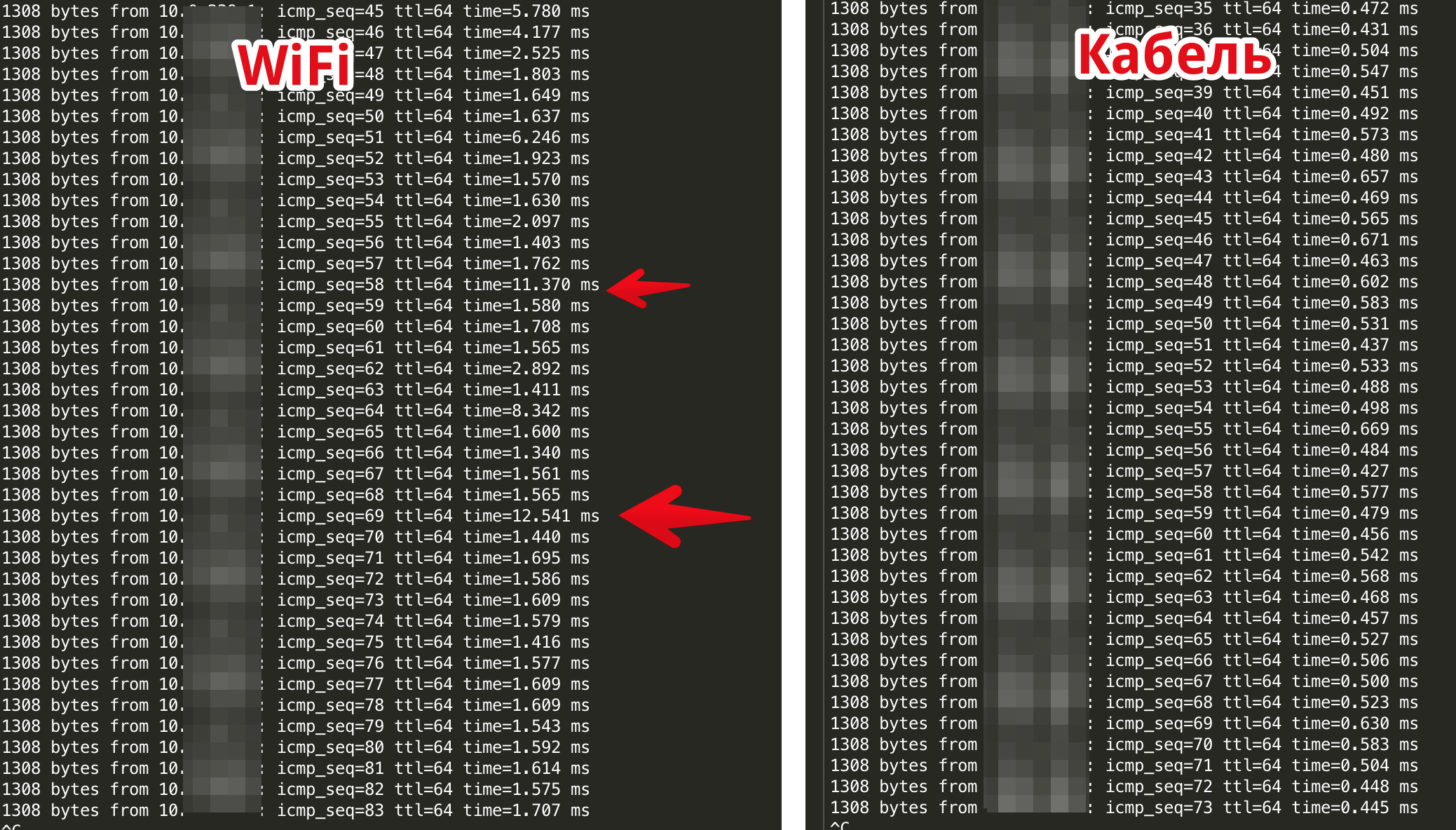
(Кликабельно) Сравнение ping до WiFi роутера по кабелю и по WiFi
Видно, что по WiFi задержки больше на 1мс и иногда бывают пакеты с задержками в десять раз больше! И это только короткий отрезок времени. При этом тот же самый роутер выдает стабильные задержки
В примере выше используется WiFi 802.11n на 2.4GHz, к точке доступа по WiFi подключен только ноутбук и телефон. Если бы на точке доступа было больше клиентов, результаты были бы сильно хуже. Именно поэтому я так против перевода всех офисных компьютеров на WiFi, если есть возможность дотянуться до них кабелем.
IP связность
Итак, мы научились измерять задержки до сервера, попробуем найти ближайший сервер к нам. Для этого можем посмотреть, как устроена маршрутизация у нашего провайдера. Для этого удобно использовать сервис bgp.he.net

При заходе на сайт видим, что наш IP-адрес принадлежит автономной системе AS42610.
Посмотрев на граф связности автономным систем, можем увидеть через каких вышестоящих провайдеров наш провайдер связан с остальным миром. Каждая из точек кликабельна, можно зайти и почитать, что это за провайдер.
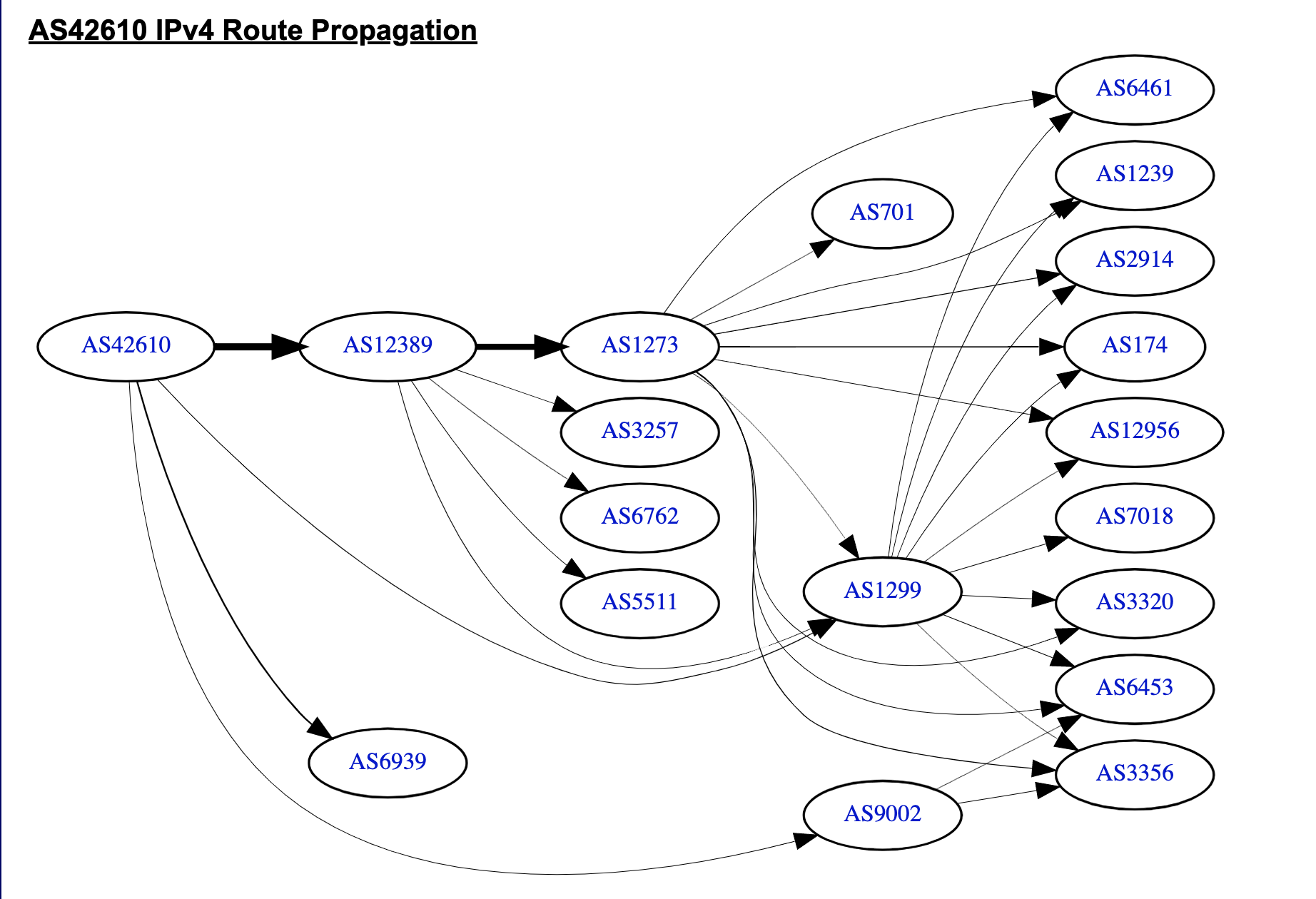
Граф связности автономных систем провайдера
Используя этот инструмент можно изучить, как устроены каналы любого провайдера, в том числе и хостинга. Посмотреть к каким провайдерам он подключен напрямую. Для этого нужно вбить в поиск bgp.he.net IP-адрес сервера и посмотреть на граф его автономной системы. Также можно понять, как один датацентр или хостинг-провайдер связан с другим.
Большинство точек обмена трафиком предоставляют специальный инструмент, называемый, looking glass, позволяющий выполнить ping и traceroute со стороны конкретного роутера на точке обмена.
Вот, например, looking glass от МГТС
Так, выбирая сервер, мы можем заранее посмотреть как он будет выглядеть с разных точек обмена трафиком. И если наши потенциальные клиенты находятся в определенной географической зоне, мы можем найти оптимальную локацию для сервера.
Выбираем ближайший сервер
Пинг. Как понизить пинг в играх и не только?
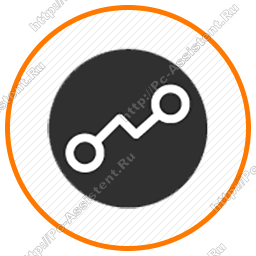
Как понизить пинг? Это главный вопрос, на который мы попытаемся ответить в сегодняшней записи. Конечно, мы сначала расскажем вообще, что это такое и о том как узнать пинг.
Пинг (Ping). Чем он меньше, тем лучше.
Пинг (ping) — это время затраченное на доставку пакета информации от пользователя ( клиента ) к серверу и наоборот. Другими словами это задержка и собственно правильнее её называть лагом (англ. Latency — отставание, задержка), а не пингом.
Ping — это изначально утилита, которая проверяет целостность и качество соединений в сетях, а также косвенно определяет загруженность канала. От данной утилиты пошло наименование и самого запроса. Он измеряется в миллисекундах (мс).
Чаще других пингом интересуются игроки (геймеры), которые играют в онлайн игры ( WOT, CS и другие ). Для этих игроков высокий пинг это большая проблема. Чем он меньше, тем плавнее картинка, лучше обратная связь и комфортнее играть. Например, в онлайн шутерах, вы нажали на выстрел, а из-за высокого пинга (задержки), пока команда от компьютера игрока доходит до сервера игры, противник успевает вас убить. И игрок в ярости выкидывает свой компьютер в окно
Как узнать пинг? С помощью чего проверить пинг?
Чтобы проверить пинг можно сделать PingTest. Для этого воспользуемся командной строкой. Нужно только знать адрес сети либо ip-адрес, url сайта. Для примера проверим задержку от моего компьютера, до сервера нашего сайта.
- Запустите командную строку (нажмите WIN+R , введите команду cmd и нажмите Enter .)
- В командной строке введите команду ping pc-assistent.ru и нажмите Enter .
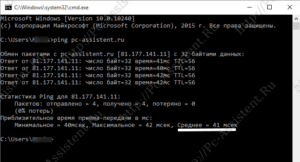
Система начнет отправлять пакеты серверу ( обычно 4 размером в 32 байт каждый ) и получать от нее ответы. В конце выдаст статистику по отправленным/полученным/потерянным пакетам, а также информацию по приблизительно затраченному времени в миллисекундах.
Как видите на картинке у меня средняя задержка до сайта 41 мс. Потери 0, что очень хорошо. Если имеются потери, то на каком то участке пути имеются серьезные проблемы.
Высокий пинг и низкий пинг. Причины.
Почему пинг высокий и вообще от чего он зависит? На это влияет множество факторов:
- Удаленность сервера от компьютера клиента.
- Загруженность канала.
- Качество и скорость соединения с сетью (может зависеть от провайдера клиента)
- Качество оборудования клиента (роутер, usb-модем, сетевая карта и т.д.)
Скачет пинг. Причины.
Иногда пинг может скакать от низких показателей до самых высоких. Например в моей практике были случаи, когда он скакал от 60мс до 999мс. При большом пинге в 1000 мс ни о каких онлайн играх конечно не может быть и речи. Причин такого разброса может быть много. Перечислим некоторые из них:
- Плохое соединение.
- Включенные на компьютере торрент клиенты
- Программы потребляющие траффик
- Загруженность маршрутизаторов, роутера
Если вы подключены через роутер и через него потребляют траффик несколько устройств, то это может стать причиной скачущего пинга.
Как понизить пинг?
Приведу несколько способов, с помощью которых можно уменьшить пинг. В первом случае воспользуемся специальным скриптом, который все настройки сделает автоматически. В остальных случаях придется самим копаться в реестре и настраивать все своими ручками. В обоих случаях мы не оставим вас одних и поможем вам, как всегда. Все эти настройки помогут понизить пинг в играх и глобально в общем
Leatrix Latency Fix. Скрипт который уменьшит пинг.
Есть два типа пакетов: UDP и TCP. TCP — пакеты с ответом о получении, а UDP без ответов. Что делает скрипт при установке на компьютер? Чтобы ответить объясню как компьютер обрабатывает и отсылает пакеты. Получив пакет, компьютер сначала анализирует его, обрабатывает, отрисовывает и дает ответ о получении.
А за это время сервер, не получив ответа о получении не может отправить новые пакеты и эти пакеты встают в очередь отправки. Скрипт изменяет настройки TCP так, что получив пакет, компьютер сначала сразу отправляет ответ о получении и только потом начинает обрабатывать сам пакет информации.
Тут следует сказать, что в играх и приложениях использующих UPD-пакеты скрипт ни чего не сможет сделать.
Скачать скрипт можно на официальном сайте либо у нас на сайте по этой ссылке. Для установки распакуйте скачанный архив и запустите .exe файл. Имя файла в моем случае Leatrix_Latency_Fix_3.03.exe.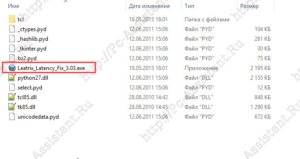 Далее нажмите на кнопку Install .
Далее нажмите на кнопку Install .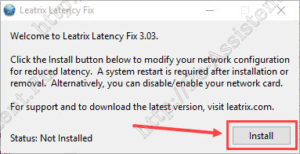 Все! Настройки изменены. Для вступления настроек в силу перезагрузите компьютер.
Все! Настройки изменены. Для вступления настроек в силу перезагрузите компьютер.
В любое время можно вернуть настройки в первоначальное состояние. Для этого снова запустите скрипт и нажмите кнопку Remove .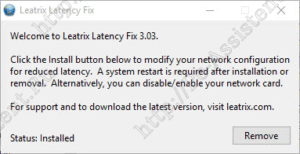
Другие способы как уменьшить пинг
Если вы не доверяете всяким сторонним скриптам, то можно самому принять кое какие меры, чтобы хоть как-то понизить лаги. Что сделать, чтобы снизить пинг в играх?
- Если вы используете usb-модем, то лучше отказаться от него в пользу проводного интернета.
- Смените провайдера вашего интернета (смена тарифа иногда тоже помогает). Возможно дело в качестве соединения.
- Если игра предлагает несколько серверов, то смените сервер и выберите самый ближайший к вам в географическом плане.
- Обновите драйвер сетевой карты (Как обновить драйвер).
В самой операционной системе можно тоже кое какие настройки произвести.
- Запустите редактор системного реестра (нажмите Win+R , наберите команду regedit и нажмите Enter .)
- Перейдите в ветку HKEY_LOCAL_MACHINESYSTEMCurrentControlSetServicesTcpipParametersInterfaces
- Нажмите ПКМ на строке Interfaces > Создать > Параметр DWORD (32 бита) .
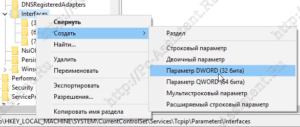
- В правом окне переименуйте созданный параметр в TcpAckFrequency
- Нажмите на параметре правой кнопкой мыши и выберите пунт Изменить .
- В поле «Значение» наберите 1 , систему исчисления выберите Шестнадцатеричная и нажмите ОК
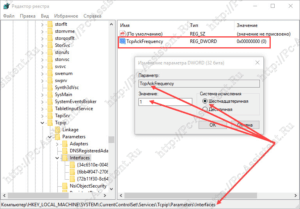
Для вступления настроек в силу перезагрузите компьютер.
Итоги
Что в итоге? Я рекомендую все таки воспользоваться скриптом, так как он использует не одну настройку для понижения задержек. Кстати те изменения, которые мы произвели в системном реестре, данный скрипт тоже выполняет.
На этом все! Желаю вам низкий пинг и всегда качественное соединение. Все ваши мысли можете изложить в комментариях к записи.
Если вам понравилась эта статья, то пожалуйста, оцените её и поделитесь ею со своими друзьями на своей странице в социальной сети.
Источник: pc-assistent.ru